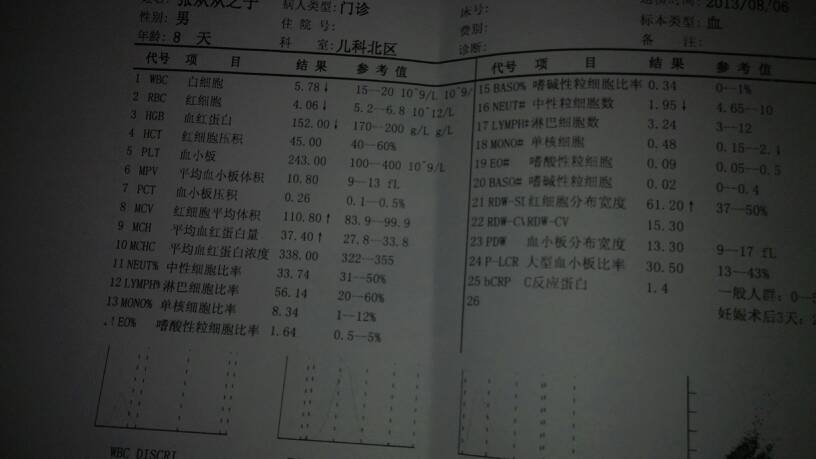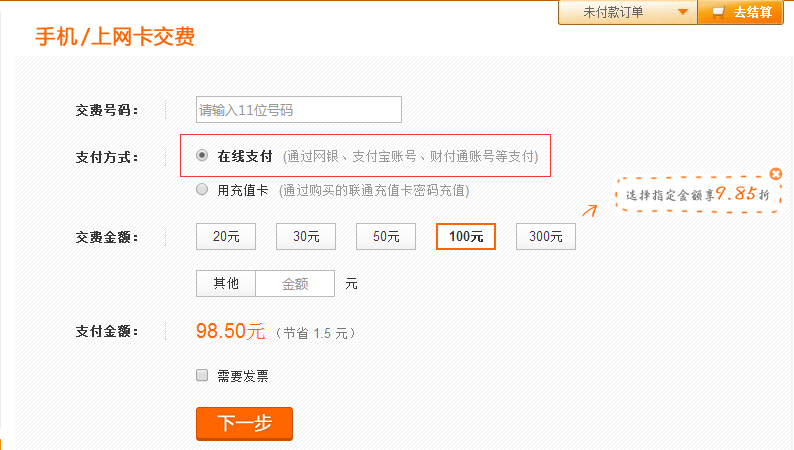一、在Outlook里如何给邮件添加注释
1、打开Microsoft Office Outlook 2007应用程序,执行【工具】菜单中的【选项】命令,打开如图4所示的“选项”对话框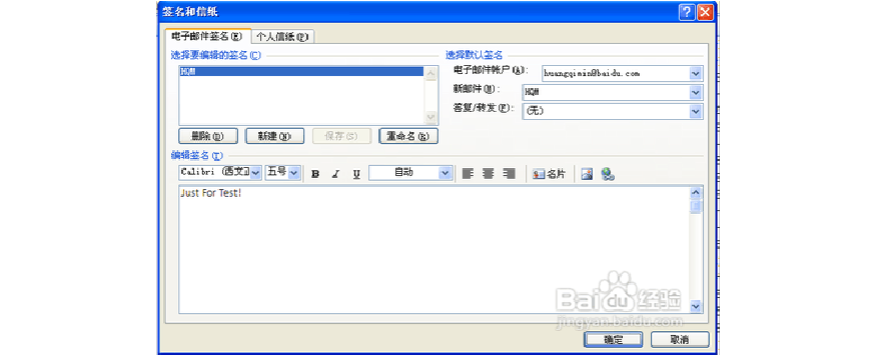
2、在“首选参数”选项卡的“电子邮件”选项区域中,单击【电子邮件选项】按钮,打开如图5所示的“电子邮件选项”对话框。在该对话框的“答复和转发”选项区域内,选中“标记批注”复选框,并在下面的文本框中输入标注的文字。
3、单击【确定】按钮完成设置。这样,只要在回复或转发的邮件中插入信息,一个批注标记就自动出现了。
二、Microsoft Outlook 教程,如何在 Outlook 中设置标记?
欢迎观看 Microsoft Outlook 中文版教程,我带大家学习 Outlook 的使用技巧,了解如何在 Microsoft Outlook 中设置标记。
在 Outlook 中,可以添加标志、设置已标记电子邮件的提醒。
设置「后续」标记,选择电子邮件,右键单击「后续」选择「下周」,标记变为红色,该电子邮件的标题中将显示一条「后续」标志消息。
注意: 「后续」标记只可用于可操作项。
删除「后续」标记,右键单击电子邮件,选择「后续」-「标记完成」。
设置提醒,选择想要设置提醒的电子邮件,选择「开始」-「标记」-「后续标志」-「添加提醒」。
在「日期和提醒」框,设置「开始日期」和「截止日期」,然后设置「提醒」时间,单击「确定」。
要更改提醒的时间,选择邮件,依次选择「开始」-「标记」-「后续标志」-「添加提醒」。
编辑「提醒」时间,然后选择「确定」。
以上就是在 Microsoft Outlook 中设置标记的方法。